طريقة تكبير الشاشة فى الالعاب على اللاب توب
أ / جرمين خيرت فهيمآخر تحديث :

طريقة تكبير الشاشة فى الالعاب على اللاب توب, يقابل الكثير مشكلة في صغر حجم الألعاب على شاشة اللاب توب حيث يفقدهم هذا الأمر الإحساس بالمتعة أثناء اللعب كما يجعلهم غير قادرين على تحقيق الهدف ويضيع عليهم الوقت والجهد بلا هدف واضح أو محدد.
محتوى المقال
تكبير الشاشة في ألعاب اللاب توب
- يحتاج الكثير من الأشخاص إلى وضع اللعبة بالحجم الكامل على شاشة اللاب توب وذلك لكي يستمتعوا بها.
- يساعد أداء اللعبة على اللاب بصورتها الكاملة في الشعور بالمغامرة وخوض التحديات المختلفة مع المنافسين.
- ويمكن إصلاح مشكلة تكبير الشاشة من خلال إتباع مجموعة من الإجراءات البسيطة والسهلة.

طريقة تكبير الشاشة في ألعاب اللاب توب
- يتم في البداية الذهاب إلى الإعدادات الخاصة باللعبة.
- في الخطوة التالية يتم ضبط الاعدادات علي نظام أو وضعية ملء الشاشة.
- يتم الرجوع إلى الإعدادات مرة أخرى ومنها يتم النقر على كلمة Graphic settings.
- سيفتح لك من هذه الكلمة قائمة جديدة Screen Type أو قد تجدها مكتوبة Screen Mode.
- بعد الضغط على Screen Type سوف يتم اختيار الأمر Fullscreen.
- يتم بعد ذلك الموافقة على كافة الخطوات من خلال النقر على Apply أو Ok.
- يتيح لك هذا الأمر اتساع اللعبة وتكبيرها على شاشة اللاب توب بالكامل.
استخدام Fullscreenizer لتكبير اللعبة
- يساعد تحميل برنامج Fullscreenizer على جهاز الكمبيوتر الخاص بك في تكبير اللعبة على شاشة اللاب دون الحاجة إلى ضبط اعداداته.
- ويتاح تحميل البرنامج على جهاز الكمبيوتر من خلال الضغط هنا مباشرة.
- وبعد الدخول على صفحة البرنامج يتم البدء في التحميل من خلال النزول على أسفل الشاشة والضغط على كلمة binary للبدء في التحميل كمل هو موضح في الصورة.
- بعد تحميل أداة Fullscreenizer على جهاز الكمبيوتر أو اللاب الخاص بك يتم الدخول عليها.
- تقوم بفتح اللعبة التي ترغب في تكبيرها بعد فتح الأداة ومن ثم تقوم بعمل Refresh من على سطح المكتب.
- يتم بعد ذلك تحديد اللعبة تقائيًا وبمجرد النقر على الأداة تكبر اللعبة بالكامل وتسيطر على شاشة اللاب توب.
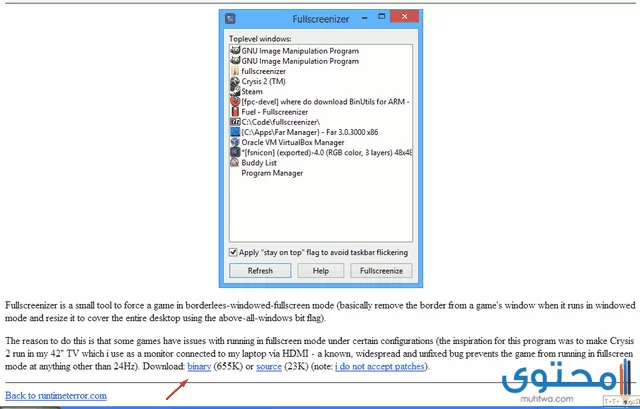
حل مشكلة تكبير اللعبة على اللاب توب
يتم حل مشكلة تكبير اللعبة على اللاب توب من خلال ضبط إعدادات الجهاز، ويتم ذلك من خلال إتباع الخطوات التالية:
- في البداية يتم الدخول على قائمة start ثم تقوم بالنقر على control panel.
- من control panel يتم النقر على الرسومات والوسائط.
- سوف تظهر لك بعد ذلك قائمة جديدة قم فيها بالنقر على Advance mode ثم قم بالنقر على Ok.
- يتم بعد ذلك الدخول على الجودة resolution ومن ثم يتم تحديد نوع الجودة.
- في الخطوة الأخيرة يتم الموافقة من خلال النقر على Apply ثم Ok.
- يتم الدخول بعد ذلك على الأمر scaling ومنه يتم اختيار screen full screen.
طريقة أخرى لتكبير الألعاب على شاشة اللاب
- يتم الدخول على control panel من القائمة start.
- في الخطوة التالية يتم النقر على كلمة basic أو advanced.
- يظهر لك بعد ذلك نافذة جديدة ومن الأمر graphics قم بإختيار desktop properties.
- يتطلب منك بعد ذلك تحديد نوع الجودة.
- يتم الرجوع بعد ذلك إلى الأمر graphics ومنه يتم اختيار desktop &displays.
- يظهر لك بعد ذلك نافذة جديدة قم فيها بالضغط على configure.
- يتم فيما بعد تفعيل الأمر full screen ثم يتم النقر على Ok.
تكبير حجم شاشة الألعاب في ويندوز 10
- يتم في البداية الضغط بزر الفارة الأيمن على سطح المكتب.
- تندرج لك قائمة قم فيها بإختيار Display Setting.
- تظهر لك قائمة أخرى بعدها قم فيها بإختيار Advanced system setting.
- يتم بعد ذلك تغيير نوع وجودة الشاشة من القائمة المنسدلة.
- يظهر لك خيار recommended والذي يساعدك على تغيير دقة الشاشة.
- يتاح لك تأكيد الاختيار من خلال الضغط على Keep changes ومن ثم بتاح لك تغيير حجم شاشة اللعبة.
أسباب صغر حجم اللعبة على شاشة اللاب
تتمثل أسباب صغر حجم اللعبة على الشاشة فيما يلي:
- بعض الألعاب لا تسمح بالتكبير في ملء الشاشة بسبب عدم ضبط الإعدادت الخاصة بها.
- يساهم ضبط الإعدادات كما شرحنا لكم في الفقرات السابقة في تكبير اللعبة على شاشة اللاب.
- عدم القيام بضبط إعدادات الجهاز مسبقًا على نظام ملء الشاشة أثناء تشغيل الفيديوهات والألعاب.
عرضنا لكم متابعينا طريقة تكبير الشاشة فى الالعاب على اللاب توب، للمزيد من الإستفسارات؛ راسلونا من خلال التعليقات أسفل المقالة، وسوف نحاول الرد عليكم خلال أقرب وقت ممكن.
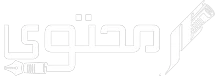
التعليقات